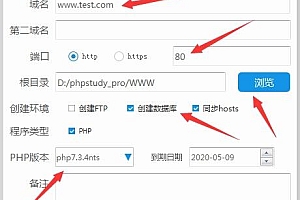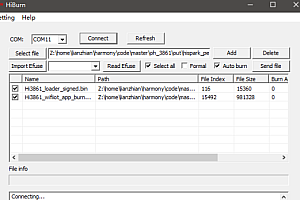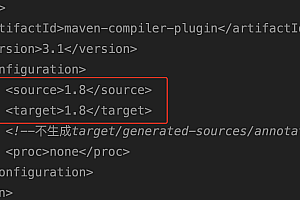有关最新内容和勘误表,请参阅作者撰写的在线书籍“WebRTC学习手册”。
在之前的文章中,我已经介绍了一些关于WebRTC构建连接的背景知识,但不是全部。我们必须构建一个WebRTC客户端,以便更好地理解连接的细节。因为作者是安卓开发者,所以本文会根据官方文档编译到安卓,iOS的编译方法可以在此链接找到。
设置环境
编译到 Android 必须使用 Linux 开发环境;对于 Windows,可以使用 WSL 环境。笔者使用的是macOS,这是一个带有Linux的类Unix系统,但不能直接编译到Android上。但没关系,我们可以使用vagrant非常轻松地设置Linux开发环境。
首先,我们需要下载并安装虚拟盒子;然后执行brewinstallvagrant安装vagrant,安装后重启终端生效。然后执行以下命令:
# 创建并切换到 ~/vagrant 目录
$ mkdir ~/vagrant && cd "$_"
# 初始化虚拟机(目前系统为 Ubuntu 18.04 LTS 64-bit)
$ vagrant init hashicorp/bionic64
# 启动这个虚拟机
$ vagrant up
# 通过 ssh 连接到这个虚拟机
$ vagrant ssh所有操作都将在流浪虚拟机中执行。如果要退出虚拟机,请输入注销。
获取源代码
首先,我们需要在本地depot_toolsclone。我们都知道WebRTC是Chromium项目的一部分,depot_tools是git工作流程改进工具的集合,旨在组织和管理Chromium庞大的代码库。运行以下命令:
$ git clone https://chromium.googlesource.com/chromium/tools/depot_tools.git然后将以下命令添加到 ~/.bashrc,并输入 source~/.bashrc 以重载 bash。其中 /path/to/ 需要替换为depot_tools所在的路径:
export PATH=/path/to/depot_tools:$PATH之后,执行以下命令,整个过程大约需要40分钟,请耐心等待
# 创建并切换到 ~/webrtc(也可以是自定义路径)
$ mkdir ~/webrtc && cd "$_"
# 拉取并同步 WebRTC 的最新代码
$ fetch --nohooks webrtc_android
$ gclient sync下载的代码包含普通的WebRTC分支和Android分支。Android 分支包含 SDK 和 NDK(约 8GB),而所有代码约为 16GB。此代码可用于 Android 开发和普通 Linux 开发。由于WebRTC使用Ninja作为其构建系统,因此您只需要在不同的路径下生成不同的构建配置(这是另一个主题)。
您确信自己已经执行了上述所有过程。此时你应该在WebRTC的master分支中web源码编译成页面,但我们通常不直接使用master,而是应该切换到最近的发布版本。所有发布信息都可以在这里获得。在撰写本文时,最新版本是M85(分支头/4183)。
# 下载的代码位于 ~/webrtc/src
$ cd ~/webrtc/src
# 创建一个新的分支 m85(注意一定要 sync)
$ git checkout -b m85 branch-heads/4183
$ gclient sync所有操作都将在 ~/webrtc/src 目录中执行(请参阅以下步骤以更新到最新代码:
# 切换到 master 分支
$ git checkout master
$ git pull origin master
$ gclient sync
# 切换回你自己的分支(有冲突的话自己解决)
$ git checkout my-branch
$ git merge master推荐相关学习资料,点击下方链接免费申请,先活,别迷路~]。
音频和视频
免费学习地址:FFmpeg/WebRTC/RTMP/NDK/Android 音视频流中间开发
【免费分享】音视频学习包、大厂笔试题、技术视频和学习路线图web源码编译成页面,资料包括(C/C++、Linux、FFmpegwebRTCrtmphlsrtspffplaysrs等)必要时可以点击788280672加入群免费分发~
编译源代码
运行以下命令,安装编译 WebRTC 并编译所需的依赖项。大约需要60分钟,请耐心等待
# 安装编译 WebRTC 所需的依赖
$ ./build/install-build-deps.sh
$ ./build/install-build-deps-android.sh
# -h 可以查看有哪些编译参数
$ ./tools_webrtc/android/build_aar.py -h
# 直接执行脚本,使用默认参数进行编译
$ ./tools_webrtc/android/build_aar.py如图所示,编译结果libwebrtc.aar 默认位于 ~/webrtc/src 目录下,其中包含 armeabi-v7a、arm64-v8a、x86 和 x86_64 的 .so(可以通过 -h 看到如何只编译指定架构的包)。
演示
Execute cplibwebrtc.aar/vagrant
将 libwebrtc.aar 复制到 /vagrant 目录,该目录是 Vagrant 虚拟机和主机之间的共享文件目录。出于本文的目的,主机(macOS)对应的目录是~/vagrant,这是我们在开始时设置环境的目录。
WebRTC官方提供了一个名为AppRTC的演示,但将其导出到Android Studio的过程非常复杂且依赖。在这里,我提供了 mthli/YaaRTC 的整理版本,读者可以将 app/libs/libwebrtc.aar 替换为自己编译的 aar 进行测试。
读者可以在浏览器端访问它,然后在YaaRTC中输入相同的卧室号码并添加它。只要单向视频成功,就意味着我们编译libwebrtc.aar没有问题
原文
工具Codepen实现代码的在线编译和共享
#
##回答1:Docker 是一种开源容器化技术,支持代码的在线编译和分发。对于 Vue 项目,项目的编译和部署可以通过 Docker 容器实现。首先,我们需要在 Docker 环境中设置一个 Vue 开发环境的基本镜像,其中包含 Vue 项目所需的运行时环境和依赖库。您可以使用 Dockerfile 来定义此基础映像,例如在 Dockerfile 中使用以下代码:“#使用官方的Node镜像作为基础镜像FROMnode:latest#设置工作目录 WORKDIR/app# 将项目文件复制到工作目录 COPY:#Setup 项目依赖项 RUNnpminstall# 编译项目 RUNnpmrunbuild''' 在上面的代码中,我们使用官方的 Node 镜像作为基础镜像,并将项目文件复制到容器的工作目录。之后,执行 npminstall 命令来安装项目的依赖项,然后执行 npmrunbuild 命令来编译项目。之后,我们可以使用 dockerbuild 命令来创建镜像,例如:“dockerbuild-tvue-compiler”。后面我们可以使用 dockerrun 命令创建一个容器,运行编译发布过程,比如:“dockerrun--rm-v$(pwd):/appvue-compiler”'''我们使用 -v 参数将当前目录挂载到容器的 /app 目录下,这样编译后的文件就保存在当前目录下。
通过以上步骤,我们可以使用 Docker 实现 Vue 项目的在线编译和发布。Docker可以轻松创建和管理容器,实现快速的项目部署和迁移源码前端编译网站,提高开发效率和可维护性。###回答2:Docker 可以通过容器化实现 Vue 应用的在线编译和分发。以下是简单的步骤: 1. 首先,安装 Docker 并确保 Docker 守护程序正在运行。2. 创建一个名为 Dockerfile 的文本文件。在 Dockerfile 中,我们将定义我们的容器环境。3. 在 Dockerfile 中,选择一个基础映像来构建我们的容器。例如,您可以选择预安装了 Node.js 和 npm 的映像。4. 在 Dockerfile 中,指定应用程序的工作目录。例如,您可以创建一个名为 /app. 5 的目录。将 Vue 应用程序的源代码复制到容器的工作目录。可以使用 COPY 指令将源代码从主机文件系统复制到容器中。6. 在 Dockerfile 中,使用 RUN 指令运行所需的命令来安装依赖项。例如源码前端编译网站,你可以运行 npminstall 命令来安装 Vue 的依赖项。7.In Dockerfile,使用 RUN 指令构建一个 Vue 应用程序。例如,你可以运行 npmrunbuild 命令来构建一个 Vue 应用程序。
8. 在 Dockerfile 中,使用 EXPOSE 指令指定容器将窃听的结束横幅。9. 使用 dockerbuild 命令按照 Dockerfile 构建我们的容器映像。10. 运行 dockerrun 命令来启动我们的容器。您可以将主机的一个端口映射到容器的指定端口,以便于访问 Vue 应用程序。综上所述,借助 Docker 的容器化技术,我们可以轻松实现 Vue 应用的在线编译和分发。我们只需定义一个 Dockerfile 来构建我们的容器,并通过运行 dockerbuild 和 dockerrun 命令来启动容器。这使我们能够使用 Docker 在任何环境中轻松编译和发布我们的 Vue 应用程序。###回答3:Docker 是一种轻量级的容器化技术,支持代码的在线编译和分发。以下是使用 Docker 实现 Vue 代码在线编译和分发的步骤: 1. 安装 Docker:首先需要在服务器上安装 Docker,可以根据不同的操作系统选择合适的安装方式,保证 Docker 服务的正常运行。2. 创建 Docker 镜像:在服务器上创建 Vue 的 Docker 镜像,可以使用官方提供的 Node .js 镜像作为基础镜像,然后在镜像中安装 Vue 的相关依赖。
3. 创建 Docker 容器:使用 Docker命令创建 Docker 容器,将 Vue 的
源代码和 Docker 镜像挂载到容器中,并将服务器的端口映射到容器的端口,方便访问 Vue 应用程序。4. 在容器中编译运行 Vue 应用:单步进入 Docker 容器,在容器中执行 Vue 项目的编译命令,生成静态文件。之后,启动一个 HTTP 服务器,该服务器提供对生成的静态文件作为静态资源的访问。5. 配置反向代理:在服务器上配置反向代理,将服务器的一个端口映射到容器中运行的 HTTP 服务器的端口,以便通过访问服务器的端口来访问容器中部署的 Vue 应用。通过以上步骤,可以实现 Vue 代码的在线编译和分发。更新代码后,只需重新建立 Docker 容器并重新启动反向代理服务器即可更新部署的 Vue 应用程序。使用 Docker 可确保跨环境的代码一致性,并提供轻量级、快速、可移植的部署形式。






![编译驱动的内核源码-[OpenWrt] 使用SDK编译Linux内核驱动](https://www.wkzy.net/wp-content/themes/ceomax/timthumb.php?src=https://www.wkzy.net/wp-content/uploads/2024/04/1714318441748_1.png&h=200&w=300&zc=1&a=c&q=100&s=1)